时域分析saber.docx
《时域分析saber.docx》由会员分享,可在线阅读,更多相关《时域分析saber.docx(18页珍藏版)》请在冰豆网上搜索。
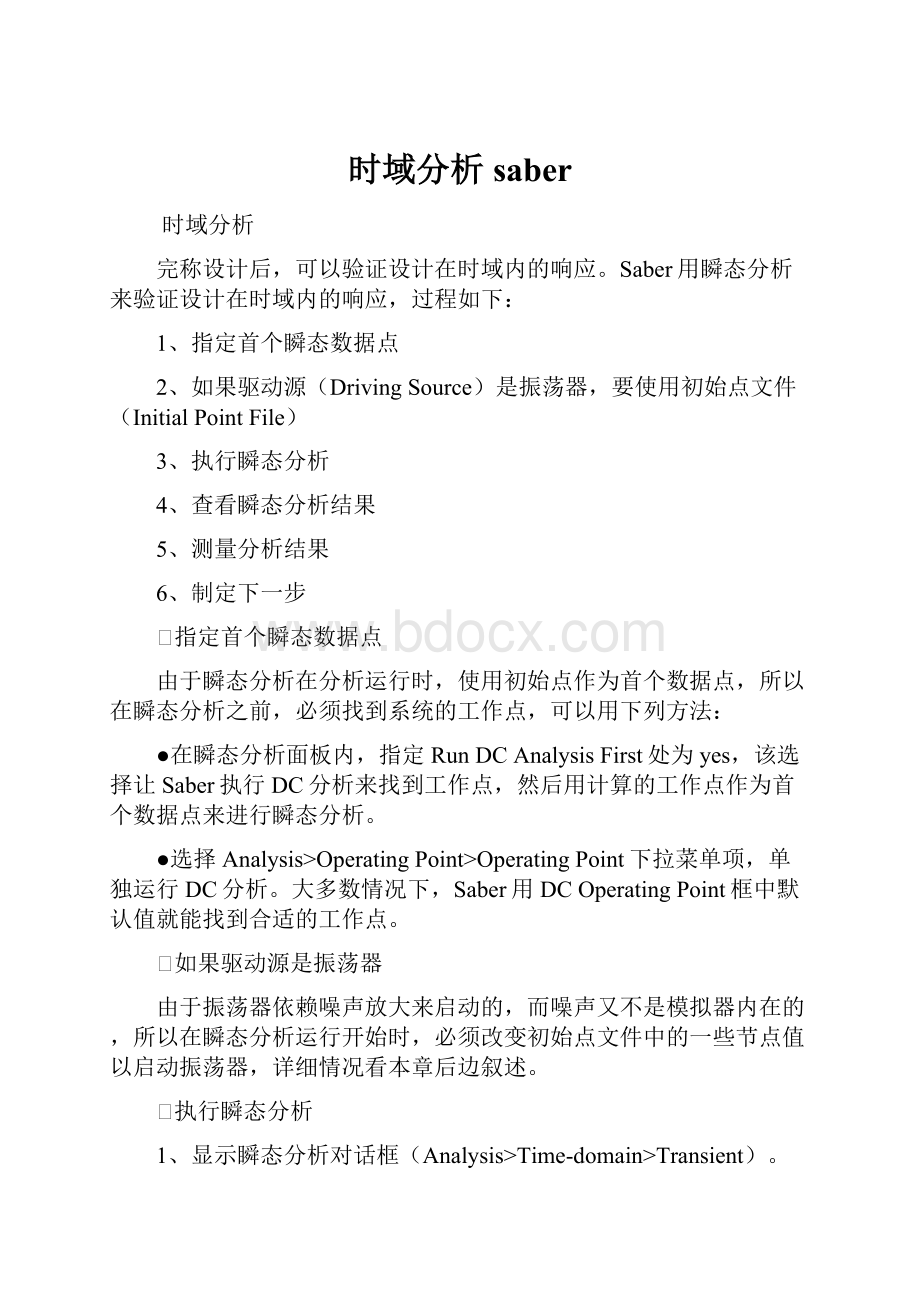
时域分析saber
时域分析
完称设计后,可以验证设计在时域内的响应。
Saber用瞬态分析来验证设计在时域内的响应,过程如下:
1、指定首个瞬态数据点
2、如果驱动源(DrivingSource)是振荡器,要使用初始点文件(InitialPointFile)
3、执行瞬态分析
4、查看瞬态分析结果
5、测量分析结果
6、制定下一步
Ø指定首个瞬态数据点
由于瞬态分析在分析运行时,使用初始点作为首个数据点,所以在瞬态分析之前,必须找到系统的工作点,可以用下列方法:
●在瞬态分析面板内,指定RunDCAnalysisFirst处为yes,该选择让Saber执行DC分析来找到工作点,然后用计算的工作点作为首个数据点来进行瞬态分析。
●选择Analysis>OperatingPoint>OperatingPoint下拉菜单项,单独运行DC分析。
大多数情况下,Saber用DCOperatingPoint框中默认值就能找到合适的工作点。
Ø如果驱动源是振荡器
由于振荡器依赖噪声放大来启动的,而噪声又不是模拟器内在的,所以在瞬态分析运行开始时,必须改变初始点文件中的一些节点值以启动振荡器,详细情况看本章后边叙述。
Ø执行瞬态分析
1、显示瞬态分析对话框(Analysis>Time-domain>Transient)。
2、指定瞬态分析所要求的信息
瞬态分析设置面板如图4-1所示,要执行瞬态分析,必须指定下列信息:
●EndTime(Basic标签):
定义瞬态分析结束点。
例如:
如果驱动源是周期为10μS的正弦函数,要查看前五个周期的瞬态响应,可以在该处键入50μ。
●StartTime(Basic标签):
定义瞬态分析开始点。
默认情况下,该时间取决于初始点,如果初始点被DC分析创建,该时间为0。
●TimeStep(Basic标签):
作为瞬态分析中相邻计算点间重复的标尺,可以按下面的情况设置其数值:
▲设计中有关时间常数的1/10
▲驱动源方波最小的上升沿或下降沿
▲正弦驱动源输入周期的1/100
3、指定要分析其波形的信号
Time-domainTransientAnalyses面板提供下列两处来指定波形数据怎样被保存,用来画图和分析:
●PlotFile(Input/Output标签):
指定画图文件的名称,该文件包含了SignalList处定义的信号的模拟结果。
默认情况下,Saber为每个瞬态分析创建名为tr的画图文件,如果不想让Saber创建画图文件,在该处填入“_”
●SignalList(Input/Output标签):
指定要保存模拟结果的信号,用于Saber画图。
默认情况下,信号列表只包含层次中顶级电路中的信号,如果要查看内层电路信号,必须将信号名称加入SignalList处。
下列表格列出SignalList处语法的例子,在同一个SignalList处填加多个信号,用空格隔开。
SignalList例子
含义
./
包含目前例子中所有的信号
/…/
包含所有信号
/…/pll.*
包含有pll成分的所有例子中的所有信号
…/
包含当前例子下面的例子中的所有信号
Pll.u12/
包含pll.u12例子中所有的信号
Sig1sig2
包含每个列出的信号
如果不清楚该指定哪个信号,用默认设置(该设计中的所有信号),如果以后需要更多的信号,可以按下面方法:
▲对模拟时间较短的,用信号列表中另外定义的信号,重新运行瞬态分析
▲对模拟时间较长的,用Extract>AddSignalstoPlotFile菜单项,从中选取另外的信号。
4、设置自动画出波形
在PlotAfterAnalysis(Basic标签)处,可以使分析运行完后,自动画出波形,其选项如下:
●No:
表示不自动画图
●OpenOnly:
表示分析运行完后,打开画图文件
●Append:
表示分析运行完后,保留当前的波形,再重新放置更新的波形
●Replace:
表示分析运行完后,用更新的波形替换当前的波形
5、是否保存初步模拟结果
DataFiles包含了模拟中每个数据点的模拟结果,数据文件可能会变得很大,除下述目的要用数据文件外,最好不要创建数据文件:
▲为画图文件选取其它的信号
▲选取工作点
▲将瞬态数据传到频域用于傅立叶分析
▲运行应力分析(StressAnalysis)
由于从数据文件选取画图信息要比重新运行分析快得多(特别是对模拟时间较长的分析),所以要认真考虑是否创建数据文件。
在Input/Output标签中的DataFile处指定数据文件的名称,默认情况下,Saber对每个瞬态分析都以“tr”命名数据文件。
如果不想创建数据文件,在此处键入“_”。
6、验证首个数据点数值
Saber用Input/Output标签中InitialPointFile处定义的初始点作为瞬态分析的首个数据点,在运行瞬态分析前,应先验证Saber是否使用正确的初始点文件,也应该指定Calibration标签中的SamplePointDensity的值,使它大于或等于用于初始点文件生成过程中的数值,该值越大,模拟的精度越高,但是需要的时间越长。
7、执行瞬态分析
点击Apply按钮执行分析,Saber用初始点文件来验证设计的瞬态响应,从而验证初始电路状况,然后计算一段时间内,电路的响应。
图4-1瞬态分析面板
Ø查看瞬态分析结果
用SaberScope中的信号管理器(SignalManager)来管理和显示来源于分析过程中所创建的不同画图文件的信号,SaberScope界面如图4-2所示,查看瞬态分析的波形过程大致如下:
●添加画图文件到信号管理器的列表中
●打开画图文件
●选择要进行画图的信号
●对所选的信号画图
在分析完成后,可以如上所述一样,一步步进行来查看波形,也可以设置SaberGuide来自动执行全部过程。
图4-2SaberScope界面
1、添加画图文件到信号管理器并打开它
如果分析前在瞬态分析面板中的PlotAfterAnalysis处指定下列其中一个,SaberGuide会自动做这些事情:
▲Yes-OpenOnly
▲Yes-AppendPlots
▲Yes-ReplacePlots
在上述情况下,SaberGuide运行SaberScope,打开信号管理器和相应的画图文件。
然而如果在PlotAfterAnalysis处指定为No,SaberGuide将不打开信号管理器,可以选择Results>ViewPlotFilesinScope下拉菜单项打开最后创建的画图文件,激活ViewPlotfiles对话框,点击PlotFile处的箭头,选择其中一个:
▲Last:
选择分析产生的最近的画图文件,这是默认的
▲PlotFileNames:
允许在PlotFile处指定一系列的画图文件(用空格隔开),可以点击Browse按钮来浏览并选择画图文件
在PlotAction处,选择下列操作的其中一个:
▲OpenOnly:
打开画图文件
▲Append:
保留当前的波形,再重新放置更新的波形
▲Replace:
用更新的波形替换当前的波形
当重复运行分析来查看改变设计参数所带来的影响时,Append和Replace对优化设计是非常方便的。
在进行了上述的设置后,点击OK按钮或Apply按钮来打开信号管理器。
2、选择信号
如果在上步没有选择Append或Replace画图操作,那么现在需要选择要画图的信号。
在PlotFile窗口中,用鼠标左键点击即可选中,如果要对所选的信号不选的话,点击Deselect按钮。
3、对所选的信号画图
要对选取的信号画图,点击Plot按钮或者将光标移到Graph窗口中点击鼠标中键(也可以在PlotFile窗口中双击所选的信号),在画图文件中选择的信号的波形将在Graph窗口中出现。
在对信号画图完成后,可以用不同的方法来分析结果,并制定设计过程的下一步。
Ø测量分析结果
SaberScope提供多种预定义的自动测量方法,要在SaberScope中测量波形,可以按下面的步骤:
1、显示测量工具(Tools>Measurement)
2、选择相应的测量
显示测量工具后,要选择执行何种测量。
在Measurement处,点击箭头,从不同的测量种类中选择测量类型。
下表列出在时域内易测量的种类:
测量种类
含义
Falltime
显示从波形上边到下边的下降时间
Risetime
显示从波形下边到上边的上升时间
SlewRate
显示上升沿或下降沿的回转比率
Period
显示波形的周期
Frequency
显示波形的频率
DutyCycle
显示脉冲保持时间与间歇时间之比
PulseWidth
显示脉冲宽度
Delay
显示两信号波形边沿的延时
Overshoot
显示相对于顶端的波形过冲
Undershoot
显示相对于底端的波形陷落
SettleTime
显示波形的建立时间
3、选择要测量的信号
在Signal处指定要测量的信号,方法如下:
▲点击箭头按钮从结果列表中选择信号
▲从当前的图形中选择信号
4、设置测量的数据范围
在测量面板中的ApplyMeasurementto处,可以控制测量的数据范围,必须指定下列数据范围之一:
▲EntireWaveform:
对整个波形测量
▲VisibleXandYrangeonly:
测量当前图形中可见的X和Y的范围
5、执行测量
点击Apply按钮开始测量,该操作执行对指定信号的测量并在图形中添加相关信息。
6、使用测量信息
在用SaberScope进行数据分析过程中,或许要查看某个测量,用MeasureResults面板(Graph>MeasureResult或者在图形中双击测量结果)可以完成。
用下列按钮使用测量信号:
▲DeleteMeasurement:
删除从Graph中选择的测量
▲DeleteAll:
删除Graph中所有的测量
▲ShowAllValues:
显示所有的先前的测量
▲HideAllValues:
隐藏所有的先前的测量
▲可以通过绿色或黑色的按钮让测量是否可见
Ø制定下一步
用SaberScope的查看和测量功能,可以验证设计是否满足要求。
如果满足要求,可以进行下列操作:
●选择Analyses>Continue>Transient下拉菜单项,用最后的数据点继续进行瞬态分析
●用AC分析验证小信号频率响应
●用傅立叶变换或FFT来检查时域内波形的频率幅度
●用统计、参数、应力分析来调整设计参数
如果不满足要求,可以用下列方法进行矫正操作:
●改变设计或元件参数
如果改变设计不要求改变设计的连接性,可以用Edit>List/Alter菜单项修改设计参数。
●编辑电路图,重新网表化
如果改变设计要求改变设计的连接性,必须在电路图中修改,重新网表化(Design>Netlistdesign_name),然后在Saber中重新调入设计(Design>Simulatedesign_name)
Ø检查时域信号的频率幅度
在完成瞬态分析后,用傅立叶分析(傅立叶或FFT)来检查系统的频谱成分,根据时间信号是否是周期性的来选择用傅立叶分析或FFT分析,检查时域波形的频率幅度。
●傅立叶分析:
将周期性波形转换成频谱,由于所有的周期性波形都可以用正弦函数来描述,该分析产生一个线谱,显示直流、基波和各次谐波分量。
●FFT分析:
将非周期性波形转换成连续性输出,在FFT中显示每个点。
由于傅立叶分析、FFT分析、失真分析都提供频谱信息,下表将作一比较:
Fourier
FFT
Distortion
特性
大信号
大信号
小信号
概念
将时域信号转换成频谱
将时域信号转换成频谱
小信号频域分析
类型
时域数据的传递器
时域数据的传递器
单独分析
算法
周期信号的离散性傅立叶变换
连续性傅立叶变换的近似
基于泰勒级数近似的Volterra级数
结果
直流、基波、各次谐波分量
连续频率分布,显示FFT中每个点
变换每个指定信号的结果
应用
强的非线性周期性信号或大信号
非周期性的大信号或强的非线性非周期性信号
基于小信号模型的谐波变换
Ø执行傅立叶分析
傅立叶分析是一个传递过程命令,它读取信号的一个周期(用时域分析计算的),并用连续性傅立叶变换描述直流、基波和各次谐波分量。
傅立叶分析用傅立叶级数表示的周期性连续函数f(t)作为无穷级数。
对周期性函数,频率成分是基波的倍积分,如下式所示,其中Ci表示幅度,φi表示基波倍数处的相位,基波ω:
f(t)=C0+C1Cos(ωt-φ1)+C2Cos(2ωt-φ2)+………+CiCos(iωt-φi)
基于指定波形的基波,通过将离散性傅立叶变换(DiscreteFourierTransform—DFT)应用于瞬态分析所产生的周期性波形,傅立叶分析计算信号的频谱,要执行傅立叶分析,步骤如下:
图4-3傅立叶分析面板
1、打开傅立叶分析面板(Analyses>Fourier>Fourier…)如图4-3所示
2、指定要转换的信号
要执行傅立叶分析,必须指定下列信息:
▲指定要转换的信号名称
在SignalList处(Input/Output标签)定义要转换的信号,可以在该处键入信号名称或用Select按钮选择。
虽然该处的语法与AC和瞬态分析中的信号列表使用的语法一致,但是该处只能加入系统变量,如通过电压源的电流和节点电压等。
▲从瞬态分析中指定数据文件名
Saber用先前瞬态分析产生的数据文件作为傅立叶分析的源文件,可以在InputDataFile处验证Saber是否使用正确的数据文件。
3、设置自动画图
在PlotAfterAnalysis处(Basic标签)指定是否自动画图。
4、指定基波和转换的时间周期
在Basic标签中用于指定傅立叶分析的时间周期和基波,在面板中指定的基波与要转换的信号的基波要一致,这点很重要。
如果他们不同,结果将会错误,可以检查输入源来设定基本频率。
▲如果信号频率在输入端提供,用输入源的频率作为基本频率
▲如果多个频率在输入端提供,用输入频率的最小公约数。
如:
如果有900Hz和1kHz的频率源,那么应该用100Hz作为基本频率
可以用下面的方法在Basic标签中指定基本频率和时间周期:
▲Frequency&Location:
允许指定基本频率和用周期的起始点或结束点作为一个时间数据点来转换
▲Location:
指定开始和结束时间,基本频率作为开始时间和结束时间的差数的反函数来计算
5、验证下列数值
虽然是任选项,但还是应该验证下列内容:
▲指定要进行计算的谐波数
在NumberofHarmonics处(Basic标签)指定要计算的谐波数(包括基波在内),例如:
如果用默认值10,Saber将显示基波和相关的九个谐波。
▲指定是否计算THD
如果咱Control标签中的CalculateTHD指定为yes,Saber将计算整个谐波的失真(TotalHarmonicsDistortion---THD),该值是多余的谱成分的能量作为整个信号能量除数得来得,该值独立于要计算得谐波数,该值分析完后,显示于Saber的Transcript窗口。
▲验证视窗函数
在转换前可以应用不同的视窗函数来过滤输入数据,Saber中的傅立叶分析包含了预定义的Rectangular、Barlett、Hann、Hamming、Blackman和Flattop视窗函数。
可以用Control标签中的WindowingFunction箭头按钮来选择合适的视窗函数,也可以自己定义。
6、执行分析
默认情况下,Saber用先前瞬态分析的一部分或全部的数据文件的傅立叶变换来计算频率响应。
每个系统变量的结果是以一定线性化比例存于名为fou的数据文件和画图文件中,画图文件中包含了显示直流、基波和各次谐波分量。
7、画出傅立叶分析结果的图形
在傅立叶分析完成后,可以用SaberScope查看结果,下列步骤列出了在SaberScope中查看和使用波形数据的过程:
注意:
如果分析前,在PlotAfterAnalysis处指定为OpenOnly,可以略过第一步,如果指定为Append或Replace,可以略过二、三步。
a、添加画图文件到SaberScope的信号管理器中(Results>ViewPlotfilesinScope)
b、在上一步所创建的画图文件窗口中选择要查看的信号
c、点击Plot按钮或在Graph窗口中点击中键,可以显示所选信号的图形
d、用SaberScope的波形操作和测量功能来分析数据
8、分析傅立叶分析结果
在SaberScope中可以查看指定信号的频谱,分析结果包括:
▲频谱的大小和相位
▲频谱的实部和虚部
▲谐波失真的总量(如果让Saber计算THD,将在Transcript中显示)
在分析了傅立叶分析的结果后,可以继续设计过程的其它步骤:
▲如果分析的结果满足期望值,可以进行小信号频率描述(AC)分析或进行调节参数分析
▲如果分析的结果不满足所期望的值,改变设计,重新运行瞬态分析,用傅立叶分析重新生成频谱
Ø执行FFT分析
快速傅立叶转换是计算一部分时间的频率成分的传递命令,由于该分析需要时域数据,所以在执行该分析前必须运行瞬态分析。
FFT用于非周期性函数,如果函数是周期性的,用傅立叶变换进行傅立叶分析。
由于非周期性函数不能用傅立叶级数表示,Saber用傅立叶积分表示。
要执行FFT分析,步骤如下:
1、显示FFT面板(Analyses>Fourier>FFT),如图4-4所示
2、指定要转换的信号
要执行FFT分析,必须指定下列信息:
▲指定要转换的信号名
在SignaltoTransform处指定信号名称,如果不指定信号名,瞬态分析的画图文件中适合的信号都将被转换。
▲验证瞬态分析画图文件名
Saber用先前瞬态分析的画图文件作为FFT分析的源文件,要在TransientPlotFile处验证该值,确定Saber使用正确的画图文件。
图4-4FFT分析面板
3、设置自动画图
在PlotAfterAnalysis处可以设置自动画图
4、验证DataManipulation标签
▲验证FFT中的点数
NumberofPoints处指定用于转换的数据点数,该值必须是2的乘幂,如256、512、1024等。
▲验证要转换的时间段
TimeDataStart和TimeDataStop处定义用于转换的时域段,可以在该处指定下列值之一:
begin:
在瞬态画图文件中定义首个数据点
end:
在瞬态画图文件中定义最后的数据点
time:
在瞬态画图文件中定义一个指定的时间
在FFT转换过程中,Saber在定义的时间段上,划分相等间隔的线性区间(用NumberofPoints处定义的),从而选取数据点。
▲验证视窗函数
在转换前可以用不同的视窗函数来过滤输入的数据,Saber中的傅立叶分析包含预定义的Rectangular、Barlett、Hann、Hamming、Blackman和Flattop视窗,按WindowingFunction箭头按钮选择合适的视窗函数,也可以自己定义。
5、执行分析
默认情况下,Saber用从先前瞬态分析所产生的画图文件的一部分或全部的FFT分析来计算频率响应,每个系统变量的结果都以一定线性比例存于名为fft的画图文件中。
6、在SaberScope中对结果画图
傅立叶分析运行完成后,可用SaberScope来查看结果,下列过程列出了用SaberScope查看和操作数据的过程:
注意:
如果分析前在PlotAfterAnalysis处指定为OpenOnly,可以略过第一步,如果指定为Append或Replace,可以略过二、三步。
a、添加画图文件到SaberScope的信号管理器中(Results>ViewPlotfilesinScope)
b、在上一步所创建的画图文件窗口中选择要查看的信号
c、点击Plot按钮或在Graph窗口中点击中键,可以显示所选信号的图形
d、用SaberScope的波形操作和测量功能来分析数据
分析完结果后,可以做下面的事情:
▲如果分析结果如所期望的,可以进行小信号频率扫描(AC)分析或调节设计参数
▲如果分析结果不是所期望的,改变设计,重新运行瞬态分析,用FFT分析重新生成频谱
Ø瞬态分析中的特殊情况
一些电路在进行瞬态分析时,需要对其进行特殊考虑:
▲启动瞬态分析中的振荡器
▲削减瞬态分析中的尖峰信号
●启动瞬态分析中的振荡器
物理振荡器通常依赖噪声的增幅来开始振荡的,因为在模拟器中不存在噪声,所以必须想办法来启动它们。
这些方法一旦启动电路中的振荡器,没有启动源的影响,振荡器照样可以工作,Saber提供了以下几种方法:
▲修改DC初始点:
该方法改变或创建一个初始点,但该点不是真正的DC工作点(不满足基尔霍夫定律),但可以提供足够的能量来启动振荡器。
修改DC工作点不需要改变电路的拓扑结构,通常,编辑初始点仅为启动振荡电路进行瞬态分析,当电路开始振荡后,改变初始点的影响将不再存在,下面介绍怎样编辑初始点:
图4-5编辑初始点面板
1、显示编辑初始点面板(Analyses>OperatingPoint>EditInitialPoint),如图4-5所示。
2、定义要编辑的节点
在框显示后,可以填入节点名和该节点新的DC值,用空格隔开,可以添加多个。
例如:
如果要将input节点的DC值改为1.25V,将input_diff节点值改为8.75V,在NodeValueList处如下填入:
input1.25input_diff8.75
3、指定要编辑的初始点文件
Saber读取SourceInitialPoint处指定的文件的DC值,用NodeValueList处的值编辑文件,将结果存于ResultInitialPoint处指定的文件。
如果SourceInitialPoint处空着,Saber将NodeValueList的编辑应用到ResultInitialPoint处定义的文件。
4、执行该面板
点击Apply按钮,在编辑初始点面板中定义的值上执行sigset命令。
用Results>OperatingPointReport下拉菜单项,可以显示已编辑的初始点文件的结果。
5、用新编辑的初始点文件运行分析
在Input/Output标签中,验证InitialPointFile处的文件名。
6、检查振荡器幅度在一定时间内是否稳定
不同的启动会产生不同的影响,或者是增长的响应,或者是衰减的响应。
振荡器的Q值越高,要达到稳态所需的时间越长。
▲用电流源或电压源启动振荡器
图4-6列出电压源或电流源可能放置的位置,这些添加的源仅在脉冲期间影响电路,因此电流源是连到地(0值电流源视为开路),电压源放到连线中(0值电压源视为短路)。
本例中电流源更有效,因为存贮能量的元件是电容器。
图4-6振荡器例图
▲保持振荡
模拟器把所有的信号看作好像最终收敛于一个DC值,这样在模拟一个振荡器时就会出现问题,